WP Table Builder 評論:您應該使用它還是不使用它?
已發表: 2022-05-16使用 DataTables 吸引受眾不再是 WordPress 用戶的問題。 很容易找到免費或其他方式的表格插件,可以幫助您輕鬆製作漂亮的表格。
但是由於表格插件非常容易獲得,因此很難確定哪個插件最適合您。 如果您從不適合您的 WordPress 表格插件開始,您可能最終會感到沮喪。 您需要適合您的 WordPress 網站特定需求的東西。
WP Table Builder 是一個不錯的表格插件,但本文將對其進行審查,看看它是否適合您。 本文將討論它的功能和定價,看看它是否真的物有所值。
關於 WP 表生成器
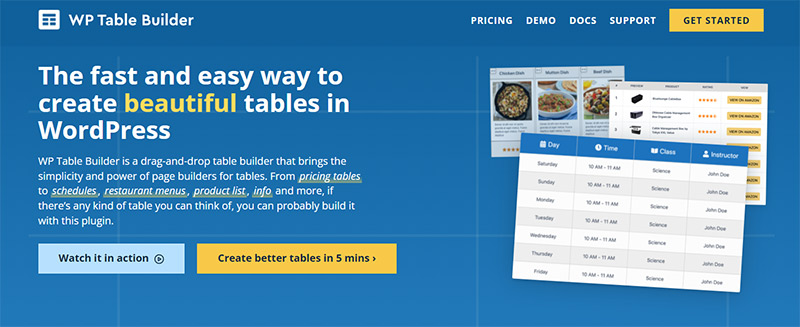
WP Table Builder 基於拖放式表格構建器構建,因此您可以在 WordPress 網站上創建表格。 您可以使用七種不同的工具,您可以隨心所欲地使用它們。 這七種工具的範圍如下:
- 文本
- 列表
- 自定義 HTML
- 圖片
- 短代碼
- 鈕扣
- 和星級
使用這些工具,您可以輕鬆安排您的桌子。 您可以使用 WP Table Builder 製作什麼類型的表格? 它們的範圍如下:
- 時間表
- 定價表
- 比較表
- 產品清單表
- 信息表
- 餐廳菜單
您可以使用 Table Building 應用程序中的工具和元素來構建表格。 這些元素的效果如何?
元素
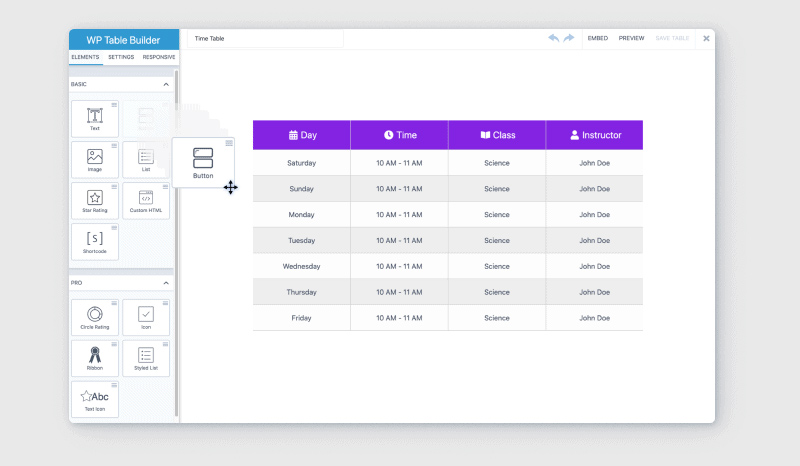
文本:漂亮表格的第一個元素,可以說是最重要的元素是文本。 文本是人們閱讀表格所必需的。 您正在閱讀這篇文章的事實證明了文本的重要性。 WP Table Builder 中的文本工作正常,但並不特別。
圖片:有了這個重要的元素,您可以展示任何您想要的照片和圖像。 這可能是為您的海量表數據添加風格的好方法。
列表:列表可以很好地添加到您的表格中。 如果您想擁有更具響應性的表格,列表可能是您要走的路。
按鈕:如果您需要鏈接,此元素可以極大地幫助您的表格。 鏈接可以作為一種免費的方式來導入數據,同時幫助您創建更具交互性的表格。
星級評分:您可以為感興趣的功能或產品添加評分。 這可以極大地幫助您創建漂亮的表格,向觀眾展示您的感受。
自定義 HTML:如果您想為您的表格添加一點風格,這個元素非常棒。 因為如果您不能自己製作 Table Builder 插件,那麼它是什麼?
集成
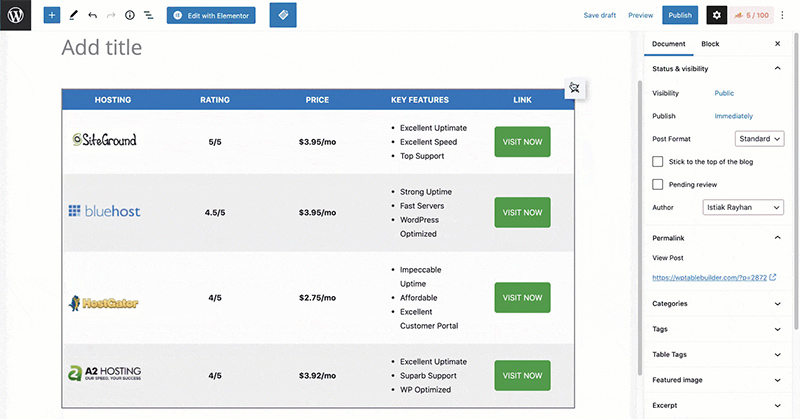
第三方產品是 WordPress 表格插件脫穎而出的主要產品之一。 可悲的是,當考慮 WP Table Builder 來解決這個重要問題時,它一臉茫然。
當然,您仍然可以從 XML 文件和 CSV 文件導入數據和導入表。 問題是 WP Table Builder 沒有其他集成。 如果您只需要一個簡單的數據表,這可能不是什麼大問題,但最好有一個更通用的工具。當然,您仍然可以使用自動生成的簡碼來製作 WordPress 表和帖子。
表設計
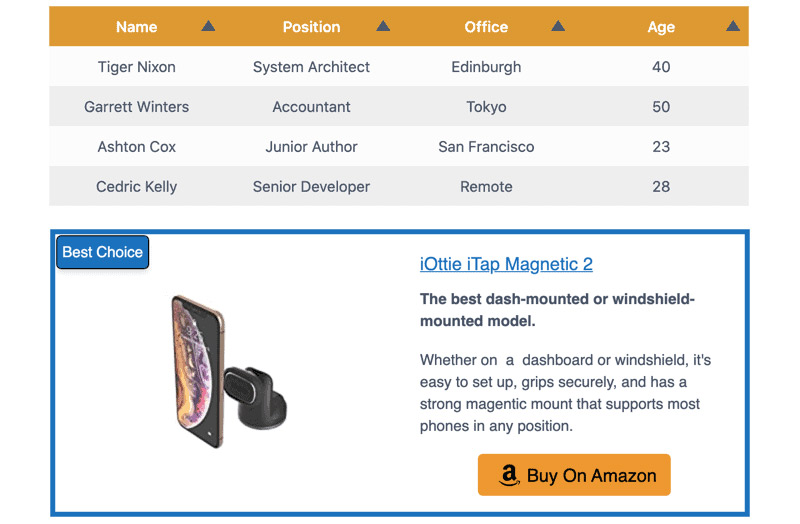
創建表格不僅僅是瞄準和點擊; 您想要吸引顧客眼球的有吸引力的桌子。 使用 WP Table Builder,您可以為列、行甚至表格單元格添加背景。 您還可以更改表格標題的顏色以使其流行。
WP Table Builder 還允許您添加和更改表格邊框的顏色。 而這只是 WP Table Builder 提供的設計功能的皮毛。
定制
您可以使用的所有七個工具(或元素)都可以通過多種方式進行設計。 您可以更改文本、邊框和表格單元格的顏色。 您還可以更改大小、插入鏈接、圖像替代文本、表格位置、單元格填充等。
價錢
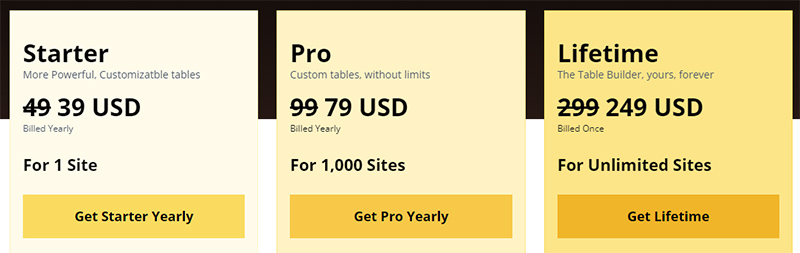
WP Table Builder 有專業版和免費版,各有利弊。 使用免費版本,您所要做的就是下載並安裝它。但如果您想要更高級的功能,您應該升級到 Pro。
免費版的 WP Table Builder 具有以下功能:
- 七個拖放元素:文本、列表、圖像、按鈕、自定義 HTML、星級和簡碼
- 具有添加新行或列、拆分或合併單元格等選項的單元格管理模式
- 可單獨定制的元素
- 從 TablePress 導入表格
- 導入/導出單個和多個 CSV 或 XML 文件。
WP Table Builder 插件有多個不同的高級插件。 入門計劃,每年39美元,具有以下特點:
- 列和行的完全複製和分離
- 創建無限表
- 五個高級元素
- 列表項的工具提示
- 拖放排序和排序
- 邊距和填充設置
- 可配置的邊框顏色
- 從 TablePress 導入表格
- 優先支持和更新
接下來,Pro計劃的價格為 每年79美元,允許 1,000 個單獨的站點。
最後,WP Table Builder 具有終身計劃,費用為249美元,允許無限單獨的站點。
優點和缺點
現在,多汁的位。 在討論了 WP Table Builder 的功能之後,這裡是它的優缺點。
優點
- 響應式表
- 輕量級插件
- 拖放生成器
- 提供免費版本
- 高級定制和样式
- 預建模板
缺點
- 有限的集成
- 無法從數據創建圖表
- 圖標 UI 有點繁瑣
- 有限的預先設計的表格
- 需要一個額外的插件插件
有替代方案嗎?
這些是 WP Table Builder 的主要功能和元素。 這是一個非常好的帶有拖放編輯器的表格插件。但是它確實缺少一些重要的功能和集成功能。 好消息是有替代方案。
wpDataTables
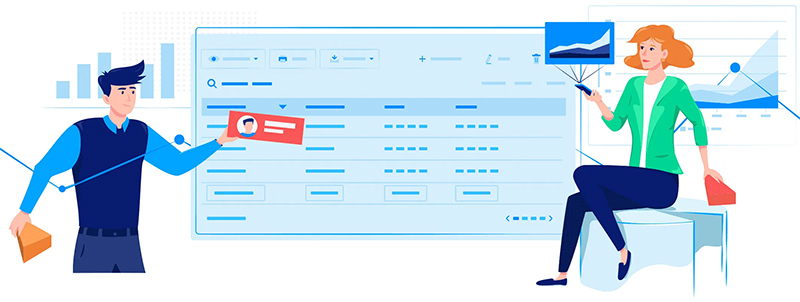
wpDataTables 是一個很棒的表格插件,有精簡版(免費)和高級版。 免費版非常適合需要比表格設計更多的表格功能的基本表格。 但是,如果您想要漂亮且響應迅速的表格,您可能需要投資高級版本。 你不必擔心它會在你的錢包上燒個洞,因為它的價格非常合理,每年 69 美元。
它有很多功能,所有這些都在一個簡單易用的界面中。 它是市場上最好的表格插件之一,甚至可以讓您創建圖表。
無論您是想從現有來源創建表格還是從頭開始製作表格,wpDataTables 都能滿足您的需求。
價錢
如果您想親自試用 wpDataTables,可以使用免費版本。 但是您也可以在不安裝任何東西的情況下快速嘗試後端演示。
免費版創建基本表格,而高級版提供高級功能。

高級版提供一年期和終身許可證,價格如下:
- 1 個站點 - 一年許可證 69 美元或終身許可證 199 美元。
- 3 個站點 - 一年許可證 109 美元或終身許可證 389 美元。
- 無限站點——一年許可證 249 美元或終身許可證 589 美元。
創建漂亮且響應迅速的表格
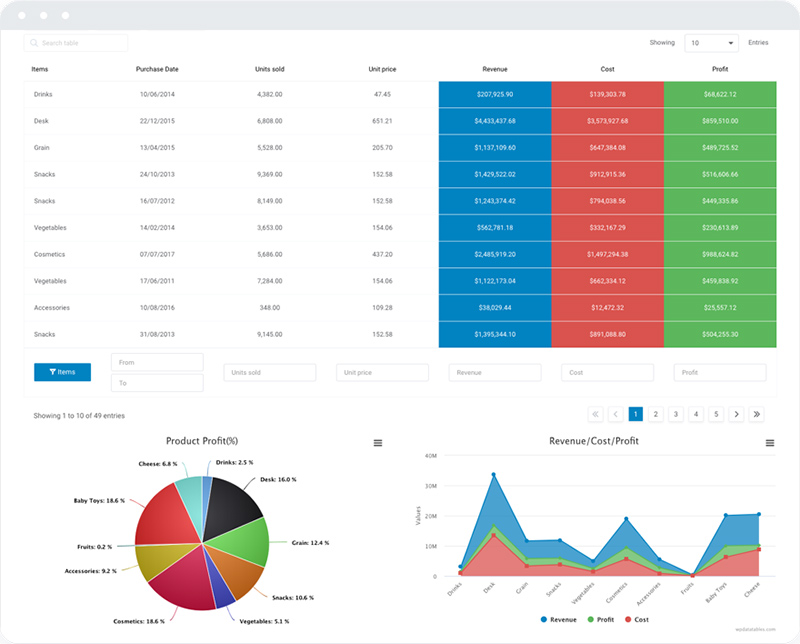
WpDataTables 允許您從任何來源創建漂亮的表格。 無論您是想從 Excel、Google 表格、MySQL 查詢還是其他方式導入數據,都可以依靠 wpDataTables 來交付。 您可以將其表構建器用於簡單的事情,從內容表到具有數百萬行的大型數據表。
更重要的是,你可以讓它們看起來不錯。 以下是您在設計表格時必須使用的一些選項:
- 手動數據表 – 使用類似 Excel 的編輯器創建數據表。
- 簡單表——這是一個較新的選項,它為產品比較表或定價表等更多格式的表提供了很好的選擇。
- 外部數據表(導入)——從外部源導入您的數據。 但是,與之前的外部選項不同,此選項在您導入數據後不會同步。
- 外部數據表(鏈接)——您可以創建鏈接到外部源的數據表,如 Google 表格、Excel、自定義 SQL 查詢、JSON 等。 當與外部源同步時,該插件將自動存儲您的數據。
- 對 MySQL 數據庫的數據庫查詢——使用圖形工俱生成對任何 SQL 數據庫的查詢,甚至是外部數據庫。
- 對 WordPress 的數據庫查詢——使用圖形界面從 WordPress 數據庫中查詢數據(例如帖子列表)。
wpDataTables 的最佳功能之一是它的前端編輯。 您可以允許人們編輯他們的數據,同時不允許他們編輯表格上的任何其他數據。
您可以使用直觀的編輯器手動創建表格,或從其他來源導入表格和數據。 以下是一些選項:
- CSV
- JSON
- Google 表格(通過使用 API 或網絡上的表格)
- 任何數據庫(通過圖形查詢生成器)
- Excel
對於更高級的功能,您可以選擇眾多可用的高級功能之一。
- 自定義排序/過濾
- 公式
- 條件格式
- 前端編輯
特徵
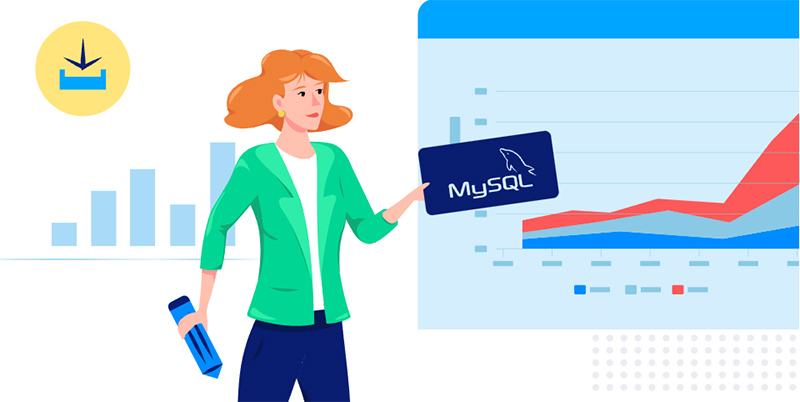
wpDataTables 中有很多功能,包括:
- WPBakery 頁面構建器集成
- 使用內置 wpDataCharts 創建圖表
- 具有類型和值的可排序表
- 使用條件格式更改或突出顯示單元格或列
- 非服務器端的行分組功能
- 多選、文本、日期、數字、時間等的前端高級過濾器
- 五種建表類型-現有數據源、手動、導入、生成查詢WordPress數據庫、MySQL數據庫
- CSV、PDF、Excel 文件導出
- 將表格複製到剪貼板並配置表格工具
- MySQL、MS SQL 和 PostgreSQL 數據庫
- 通過預過濾器值打開多個鏈接
- 自動換行和限製表格寬度
- 拖放和簡碼工具
- 完全響應的表格以適應所有設備
- 使用 MySQL 或 Excel 等資源進行演示
以下是您可以使用它創建的一些交互式表格
您需要查看展示部分的其他一些表格。
帶圖表的統計表

wpDataTables 用於生成統計數據的圖形表示為圖表。
加密貨幣排名表
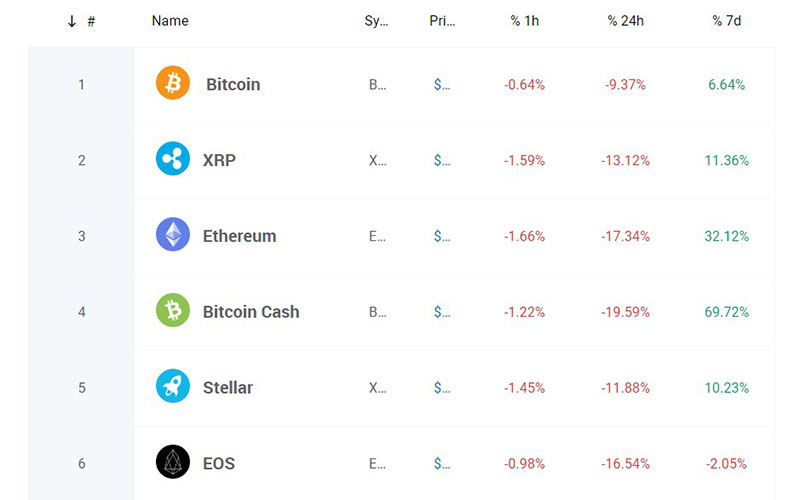
在此示例中,加密貨幣使用 wpDataTables 在表中進行排名。 您可以通過一些調整將這種類型的加密表添加到您的站點。
在線筆記本電腦目錄
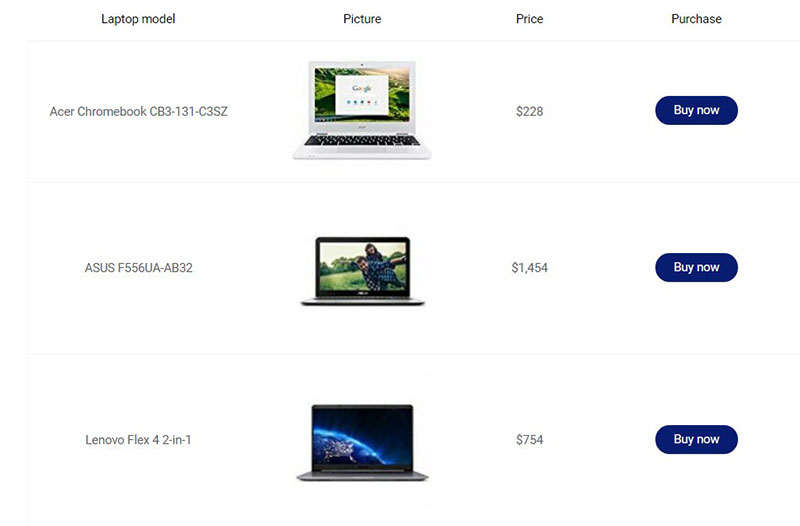
此表可用於產品比較。 例如,如果您有一個 WordPress 網站來展示和推廣產品,則該表格可以顯示最受歡迎產品的特徵。
財務報告
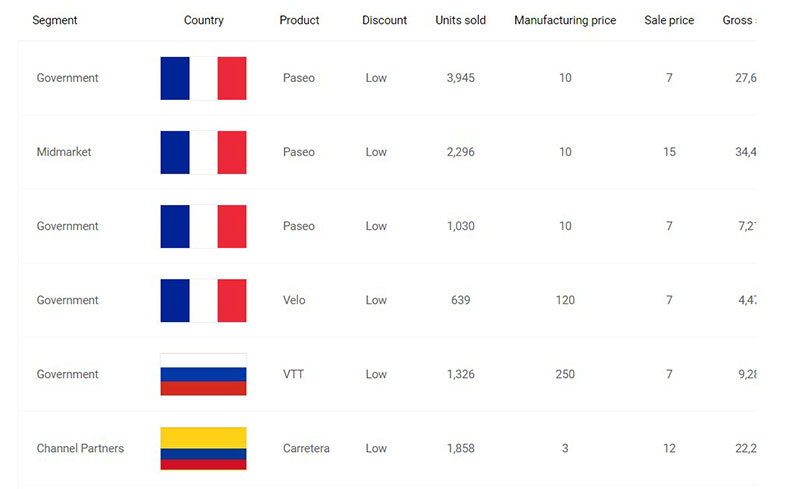
該插件用於創建顯示每個國家/地區的財務數據的表格。 顯然,它可以適應呈現不同類型的財務數據。
圖書目錄
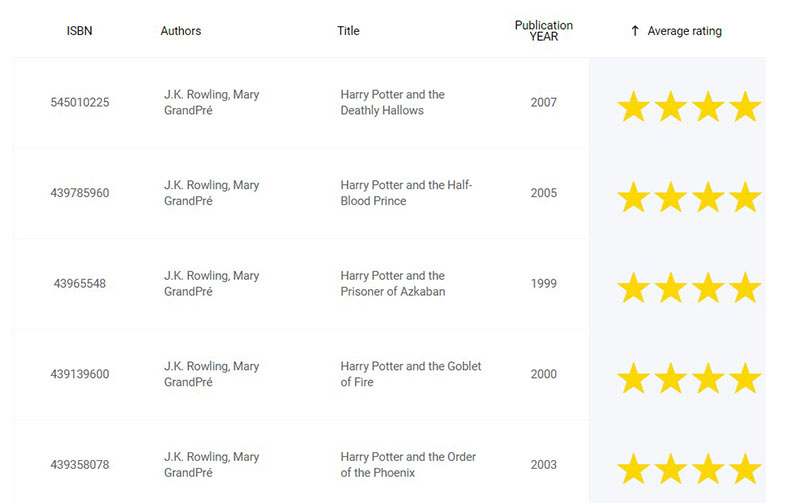
這種表格樣式適用於附屬網站或在線書店。
共同基金
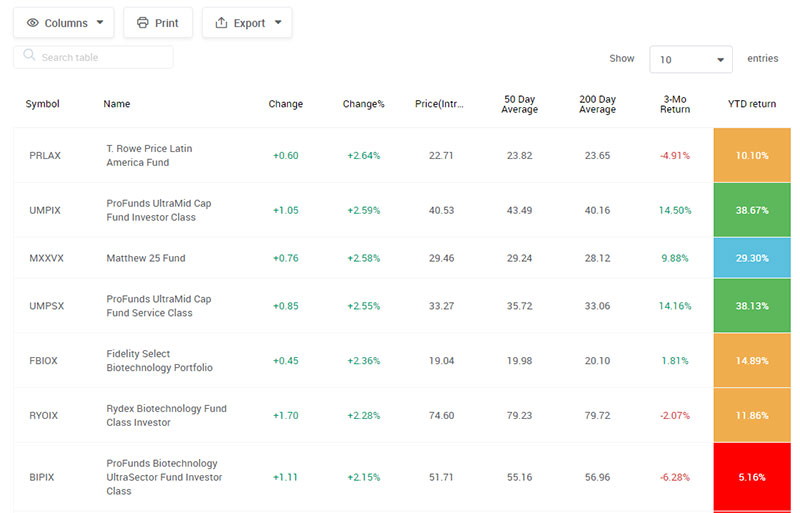
wpDataTables 可以創建共同基金列表,按業績排序。
驅動程序目錄
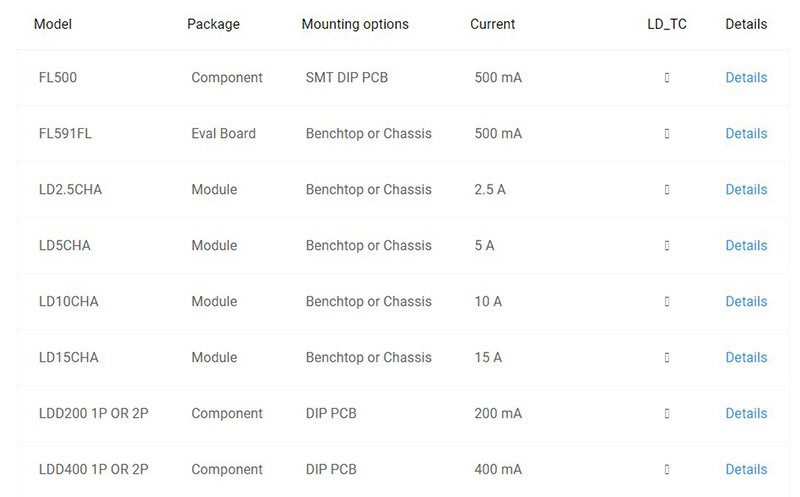
wpDataTables 用於顯示驅動程序配置。
哦,在您看到所有這些表格示例之後,值得一提的是,您還可以將表格中的數據轉換為交互式圖表。
對於您的圖表,您可以使用 Google Charts 渲染引擎,如果這是您習慣的引擎。 但是,您也可以使用其他圖表類型,例如 Highcharts 庫、ApexCharts 或 Chart.js。
關於 WP Table Builder 的結論
WpDataTables 在用戶友好性和靈活性方面勝過 WP Table Builder,這對於表格插件來說很難找到。 除此之外,它還有一個很棒的功能列表和許多用於製作漂亮且響應迅速的表格的選項。
無論您是普通用戶還是高級用戶,WpDataTables 都能滿足您的需求。 如果您只想創建基本數據表或比較表,您可以輕鬆地從 Google 表格或 Excel 中導入數據。 如果沒有,您可以使用許多高級功能。 一些例子是他們的自定義數據庫查詢,以及從前端表單提供數據。 極限只是你的想像。
如果您喜歡閱讀這篇關於 WP Table Builder 的文章,您應該查看這篇關於創建 Google Forms 結果圖的文章。
我們還寫了一些相關的主題,比如如何在 HTML 中合併單元格,如何使用 wpDataTables 和 Forminator 創建調查表,如何設計表格,如何使用 wpDataTables 創建熱圖表格,以及 WordPress 定價表插件。
